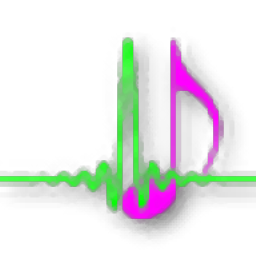
HQPlayer(高品质音频播放器)
v4.2.1 官方版大小:110.0 MB 更新:2024/12/06
类别:音频软件系统:WinAll
分类分类
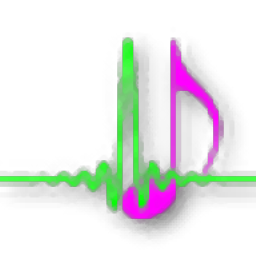
大小:110.0 MB 更新:2024/12/06
类别:音频软件系统:WinAll
HQPlayer是一款高质量的音频播放软件,软件功能丰富,支持音频的高质量采样设置,采用先进的一音频抖动/噪声整形算法以及delta-sigma调制器,可以帮助用户很好地提升音频效果,使音频可以以高质量参数进行播放;在许多情况下,软件中的转换器能够在处理音频的时候直接绕过DSP,让用户可以以更直接方式将数据到达转换级;HQPlayer还包括一个卷积引擎,该引擎用于应用数字音频校正或其它种类的均衡器;通过这些功能都可以轻松的让您的音频质量变得最好。
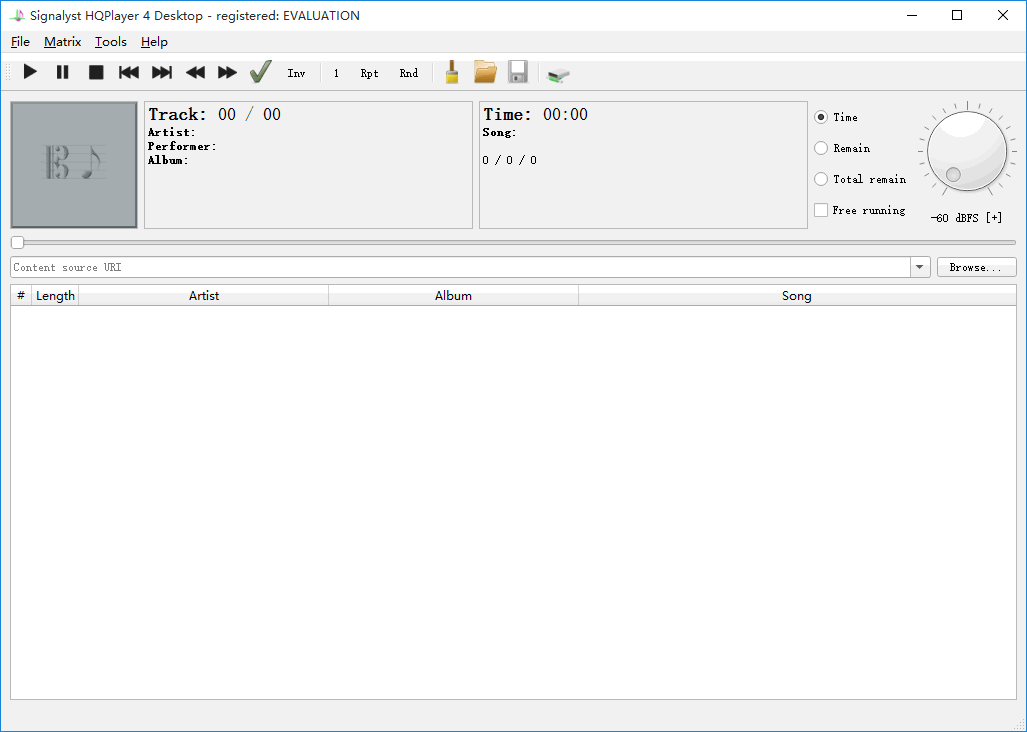
1、直接DSD上/下速率转换;
2、可选的抖动/噪声整形算法;
3、可选的卷积均衡算法;
4、可切换的实时输出监控;
5、自动无缝输出轨迹拼接处理专辑;
6、绕开操作系统软件混频器和采样率转换;
7、支持专业的ASIO驱动程序;
8、信令异步网络音频适配器支持网络端点;
1、基于软件的PCM和SDM(DSD)数字音量控制。
2、卷积引擎的可选高频扩展。
3、支持AIFF,DSF,dsdiff和WAV文件。
4、“两线制”通道绑定最多支持2倍速率,PCM和DOP。
5、完全支持多核处理器。
6、轻巧的桌面GUI减少了图形噪音。
7、DXD中间格式可以转换为PCM和DSD输出。
主界面
首次启动该应用程序时,将显示主屏幕和仪表对话框。
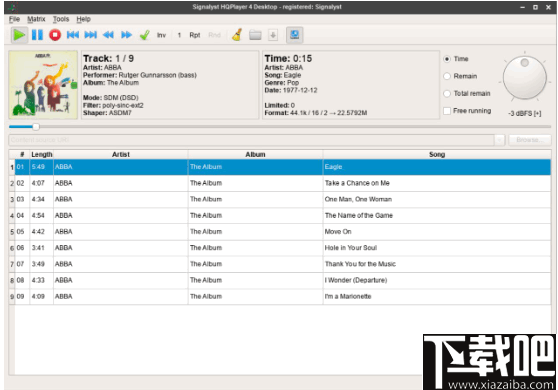
用户界面还支持标准的多媒体键和等效的遥控器。
可以通过从应用程序外部拖放将曲目,目录树和播放列表文件添加到当前播放列表。
注意! 如果您在DSDIFF / DSF轨道之间遇到喀哒声/弹出声,则为轨道创建播放列表可以启用特殊代码来重置调制状态。
在此模式下,播放不会毫无间隙。
专辑/曲目艺术
当内容包括唱片集或曲目作品时,将在处理曲目时显示。
轨迹显示
该显示屏上显示当前轨道号和正在运输的轨道总数。
对于CD,这是正常的曲目号。 对于文件,轨道编号是基于嵌入式轨道号或文件名排序顺序按目录构造的。
对于首选顺序,文件名应以正确的零前缀轨道号开头。
歌曲展示
对于CD,此字段仅用于显示曲目号,播放文件时,将显示元数据。
如果元数据不可用,则显示文件名。
时间显示
该显示屏显示所选的时间信息。 默认情况下,这是从曲目开始的时间。
其他可能的值是从曲目结尾开始的时间和从唱片集结尾(传输)开始的总时间。
限制条件
HQPlayer包含一个”soft-knee”限制器,当输出超过0 dB电平时,该限制器将减小各个通道的音量。触发限制后,“ Limited”计数器将增加,并且音量旋钮的颜色变为红色。发生这种情况时,最好降低输出级别并重新开始处理.
模式显示
此处显示了选定的时间显示模式。显示的值是从曲目开头开始的时间的“时间”,从曲目结尾开始的时间的“保留”,以及从专辑结尾开始的时间的“总剩余”。单击此框可以更改显示模式。
库管理
要编辑库,请打开“文件”菜单,然后选择“库...”。 将显示以下对话框。
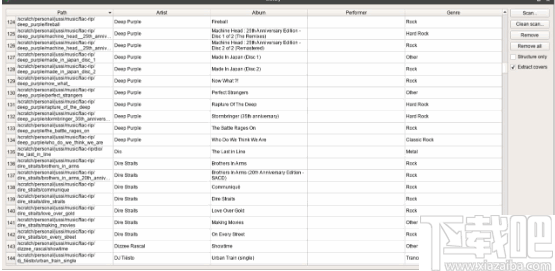
设置
要更改程序的设备设置,请打开“文件”菜单,然后选择“设置...”(在macOS的应用程序菜单中为“首选项...”),将显示以下对话框。
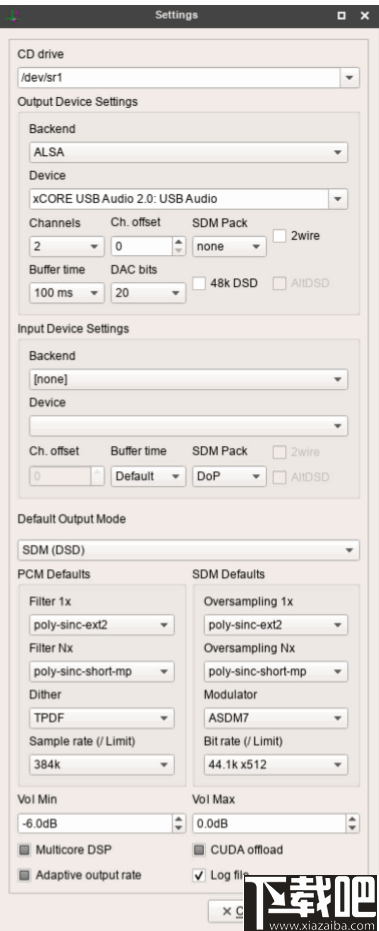
设备选择的内容取决于所选的后端。
对于WASAPI和CoreAudio驱动程序类型,可以通过使用“设备”选择来选择使用的音频端点(设备),该选项列出了除默认端点(在Windows控制面板或macOS Audio MIDI中选择的默认端点)之外的所有可用音频端点。 设置默认音频输出。
对于ASIO驱动程序类型,可以使用列出所有可用ASIO设备的“设备”选择来选择使用的音频设备。 “ Ch。 偏移”可用于选择被认为是通道映射中第一个通道(基于0)的通道。
对于网络音频驱动程序类型,远程音频设备的列表显示在“设备”选项上。
在Linux上,可以使用“设备”选择来选择ALSA音频终结点(设备),其中列出了所有可用的硬件音频终结点。
在Windows上,可以从“ CD驱动器”选项中更改CD驱动器的驱动器号。 在Linux上,可以输入CD驱动器的设备节点。在macOS上,可以使用终端命令“ brutal status”发现设备节点,例如,如果Name为“ / dev / disk5”,则要输入的设备节点为“ / dev / rdisk5”。
可以从“ PCM默认值”和“ SDM默认值”框中更改默认的音频处理设置。
可以从“通道”选择中选择输出通道的数量,可能的选择范围从立体声的“ 2”到主要用于复杂矩阵处理情况的32个输出通道。
通过将DSD内容包装到合适的PCM容器中,可以将其传输到音频设备,选择“ DoP”以使用DoP v1.1标准。“ 2wire”设置使双线通道绑定能够在支持此功能的那些DAC上,使基于PCM和基于DoP的DSD的采样率提高2倍。对于Windows上的ASIO,“ AltDSD”将DSD样本的单位从位更改为字节,仅在遇到不正确的DSD播放时使用此功能,错 误地启用此功能将导致应用程序崩溃(当前可能需要此设置的已知设备为“播放设计”和“ 合并)。
DSD源设置
SDM→PCM和SDM→SDM转换过程的设置可以通过选择“ DSD源设置...”,通过“文件”菜单中的设置对话框来更改。将显示以下对话框.
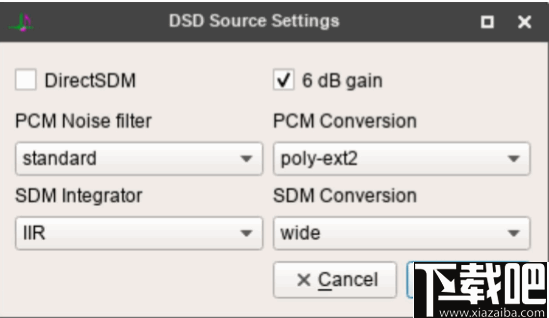
当源是DSD内容并且输出格式是SDM到DSD设备或文件时,DirectSDM设置将禁用所有处理。
DSDIFF或DSF文件在信号电平上通常应具有6 dB的净空。 通过选择“ 6 dB增益”复选框,将应用6分贝的增益,从而从转换后的信号中消除该净空。 这样,正常播放级别将达到普通PCM的级别。 但是,这可能会导致某些源材料过载,并可能需要使用音量控件进行额外的衰减。
可以从“ PCM转换”下拉列表中选择SDM的类型→PCM转换。
声道平衡
对于多声道处理,可以使用“声道平衡”对话框配置扬声器/麦克风的电平和距离。 可以通过打开“工具”菜单并选择“通道平衡...”来访问此对话框。
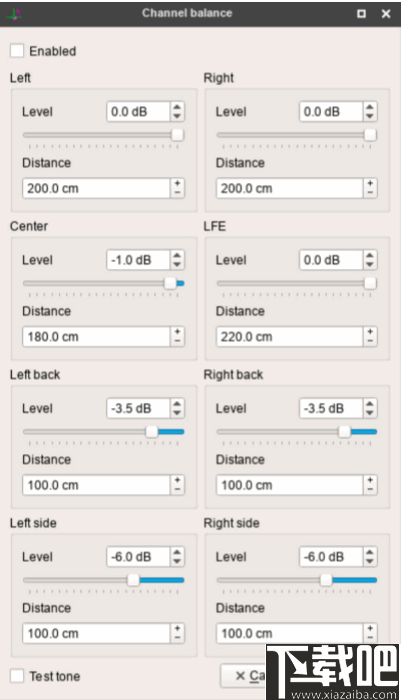
在此对话框中,到每个扬声器的距离可以设置为厘米。可以使用音量滑块设置通道的电平,右上角所示的单位为
dB 。使用旋转框输入的允许调整范围大于滑块的范围。对于调节扬声器,可以通过选择 “ 测试音调 ” 框来播放粉红噪声测试音调。选中此框时,音色将在所有通道中播放,因此可以轻松调整所有级别,使它们听起来相同。当该框显示为灰色时,该音调将一次旋转一个通道播放,从而使使用SPL计轻松调节所有电平。
多通道延迟处理以目标采样率完成,这增加了输出采样率越高,处理精度越高。
该方法适用于最简单的每通道电平调整,并且比完整的流水线矩阵更简单,更轻松地进行处理。
注意!使用扬声器处理也会影响文件输出!
卷积引擎
可以通过“卷积”菜单并选择“引擎设置...”来配置卷积引擎。
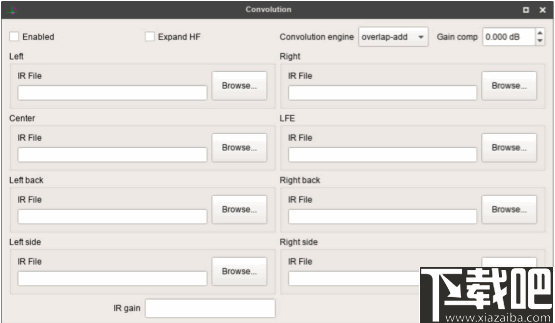
选中“启用引擎”选项后,卷积引擎将在应用程序级别启用,默认情况下在启动时启用。 仅在选择合适的脉冲响应文件之后,并且确定您的文件包含预期的脉冲响应数据后,才启用此选择。
可以从“卷积引擎”选择中更改卷积算法。 有两种可能,“叠加”消耗更少的CPU能力,因此建议使用。 另一种选择是“重叠保留”,其消耗更多的CPU功率。
矩阵处理
矩阵处理提供了一种复制,路由,过滤和混音具有指定增益的通道的方法,矩阵处理包含32个虚拟通道-管道。
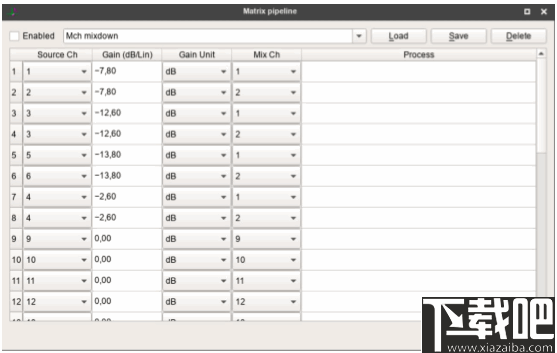
例如,上面显示的配置可用于将5.0 / 5.1声道素材混合为立体声。
顶部的组合框用于指定和选择保存的矩阵配置配置文件,这些配置文件也可以远程选择,单击“确定”后,当前显示的值将保存为默认配置文件。
顶部的组合框用于指定和选择保存的矩阵配置配置文件,这些配置文件也可以远程选择.单击“确定”后,当前显示的值将保存为默认配置文件。
“源通道”指定用作虚拟通道源的通道。 “增益”是应用于虚拟通道的总体增益。 而“ Mix Ch”是逻辑输出通道。 当多个虚拟通道具有相同的目标通道时,虚拟通道的输出将混合在一起,成为目标输出通道。
目前,“处理”可以定义作为处理的一部分应用的外部滤波器脉冲响应WAV文件。
可以在相应列中选择以dB标度或线性标度应用增益。 线性比例因子对于执行相位反转也可能是负的,这允许进行M/ S处理。
几米听 音频软件2.09 MB5.2.14.25 官方版
详情酷狗音乐盒2015电脑版 音频软件39.41 MB8.0.10.18084 官方版
详情QQ音乐2015 音频软件17.59 MB12.13.3324.1102 正式版
详情Awave Audio 音频软件1022 KB11.1 免费版
详情1by1播放器 音频软件144 KB1.84 官方版
详情Audica音频播放器 音频软件1.06 MB0.6 免费版
详情奇梦音乐盒 音频软件1.82 MB2.0.1.4 免费版
详情秀我音乐盒 音频软件1.49 MB3.5.2961.0 免费版
详情天天动听电脑版 音频软件5.03 MB1.0.6.7957 官方版
详情MusicCube 音频软件2.9 MB1.1 免费版
详情酷吧音乐盒 音频软件974 KB6.82 绿色版
详情超级麦霸点歌台 音频软件48.7 MB4.51 官方版
详情酷狗音乐盒2014 音频软件13.33 MB7.6.95.17685 官方正式版
详情Winyl 音频软件2.47 MB3.0.3 免费版
详情BatchMP3player 音频软件1.34 MB1.03 官方版
详情Spider Player Basic 音频软件4.21 MB2.5.3 绿色版
详情RioDVD Region Free Player(DVD播放软件) 音频软件3.88 MB1.6 免费版
详情幻真随心听 音频软件998 KB4.0 免费版
详情E音乐盒 音频软件10 MB2.65SR2 绿色版
详情天音听听 音频软件2.01 MB1.1 官方版
详情点击查看更多
酷狗音乐2011 音频软件11.31 MB7.0.37 官方正式版
详情酷狗音乐盒 音频软件41.6 MBv9.1.75.23834 免费版
详情酷狗音乐盒2008 音频软件4.05 MB5.340 免费版
详情QQ音乐2015 音频软件17.59 MB12.13.3324.1102 正式版
详情QQ音乐2012 音频软件10.83 MB8.12.2412.0223 官方正式版
详情酷狗音乐盒2014 音频软件13.33 MB7.6.95.17685 官方正式版
详情ChordPulse 音频软件1.75 MB2.2 官方版
详情音乐昆虫 音频软件402 KB0.52 官方版
详情能说会道XP 音频软件6.99 MB5.1 官方版
详情QuickFlash 音频软件3.85 MB3.4.5 官方版
详情winamp皮肤下载 音频软件5.88 MB2.0 绿色版
详情Xilisoft DVD Copy Express 音频软件20.95 MB2.0.2.20130128 官方版
详情播音大师 音频软件3.44 MB6.0 官方版
详情AudioExtract 音频软件798 KB1.1.1 官方版
详情VideoEdit Converter 音频软件6.63 MB1.3 官方版
详情Qfeng多媒体播放器 音频软件5.92 MB2.0 绿色版
详情163ccMp3 Player 音频软件891 KB1.0.0 官方版
详情Dolce Ear Training 音频软件2.56 MB1.9.6 官方版
详情VideoEdit Converter 音频软件6.63 MB1.3 官方版
详情Softdiv CD Ripper 音频软件5.66 MB1.0.0 官方版
详情点击查看更多
牛牛游戏正版10元2025 休闲益智61.5MBv7.2.0
详情jj游戏平台2025 休闲益智61.5MBv7.2.0
详情时光娱乐6.1.2版2025 休闲益智61.5MBv7.2.0
详情牛牛最新版2025 休闲益智61.5MBv7.2.0
详情微信牛牛2025 休闲益智61.5MBv7.2.0
详情网络牛牛游戏2025 休闲益智61.5MBv7.2.0
详情欢乐拼三张手游专区2025 休闲益智61.5MBv7.2.0
详情欢乐拼三张好友房2025 休闲益智61.5MBv7.2.0
详情欢乐拼三张软件2025 休闲益智61.5MBv7.2.0
详情时光娱乐5.1.2版2025 休闲益智61.5MBv7.2.0
详情欢乐拼三张无限金币无限钻石2025 休闲益智61.5MBv7.2.0
详情欢乐拼三张手机版2025 休闲益智61.5MBv7.2.0
详情欢乐拼三张免费游戏2025 休闲益智61.5MBv7.2.0
详情牛牛在线玩2025 休闲益智61.5MBv7.2.0
详情欢乐拼三张赢金币2025 休闲益智61.5MBv7.2.0
详情玩钱游戏牛牛2025 休闲益智61.5MBv7.2.0
详情欢乐拼三张手机单机2025 休闲益智61.5MBv7.2.0
详情欢乐拼三张红包版2025 休闲益智61.5MBv7.2.0
详情有牛牛的游戏2025 休闲益智61.5MBv7.2.0
详情游戏牛牛2025 休闲益智61.5MBv7.2.0
详情点击查看更多





































